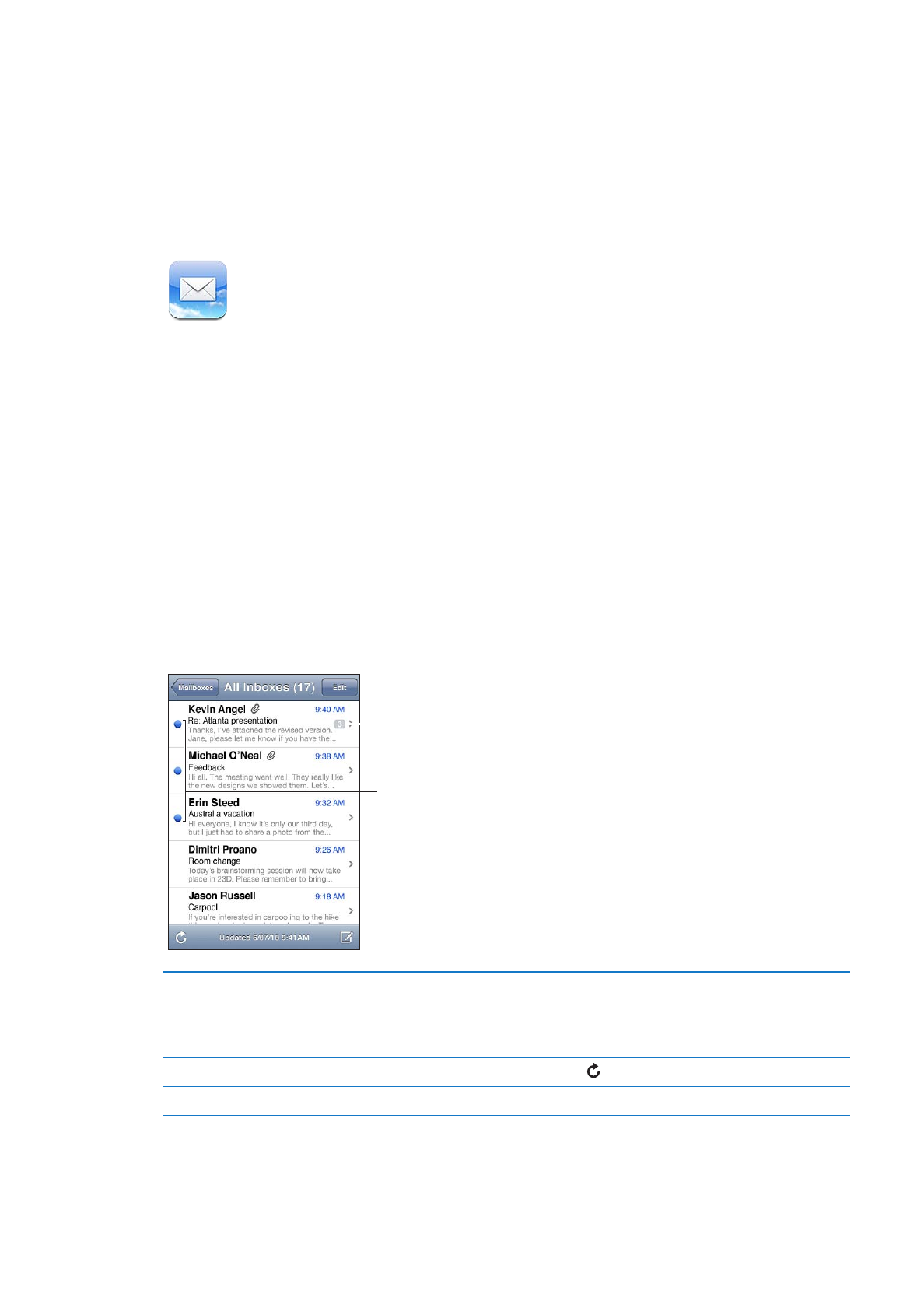
Sähköpostin tarkistaminen ja lukeminen
Mailin postilaatikkonäytöstä pääset nopeasti kaikkiin saapuneiden viestien laatikoihin ja muihin
postilaatikoihin.
Kun avaat postilaatikon, Mail noutaa ja näyttää uusimmat viestit. Voit määrittää Mail-asetuksissa,
kuinka monta viestiä noudetaan. Katso ”Sähköpostitilit ja -asetukset” sivulla 70.
Lukemattomat viestit
Viestiketjun
viestien määrä
Viestien ketjuttaminen
Avaa Asetukset > Mail, yhteystiedot, kalenterit ja laita sitten ”Ketjuta viestit”
päälle tai pois.
Jos ketjutat viestit, toisiinsa liittyvät viestit näkyvät yhdessä kohdassa
postilaatikossa. Katso ”Sähköpostitilit ja -asetukset” sivulla 70.
Uusien viestien tarkistaminen
Valitse postilaatikko tai napauta koska tahansa.
Useampien viestien lataaminen
Vieritä viestiluettelon alareunaan ja napauta Lataa lisää viestejä.
Viestin tietyn kohdan lähentäminen Kaksoisnapauta aluetta, jota haluat lähentää. Loitonna näkymää
kaksoisnapauttamalla uudelleen. Tai lähennä nipistämällä auki tai loitonna
nipistämällä kiinni.
66
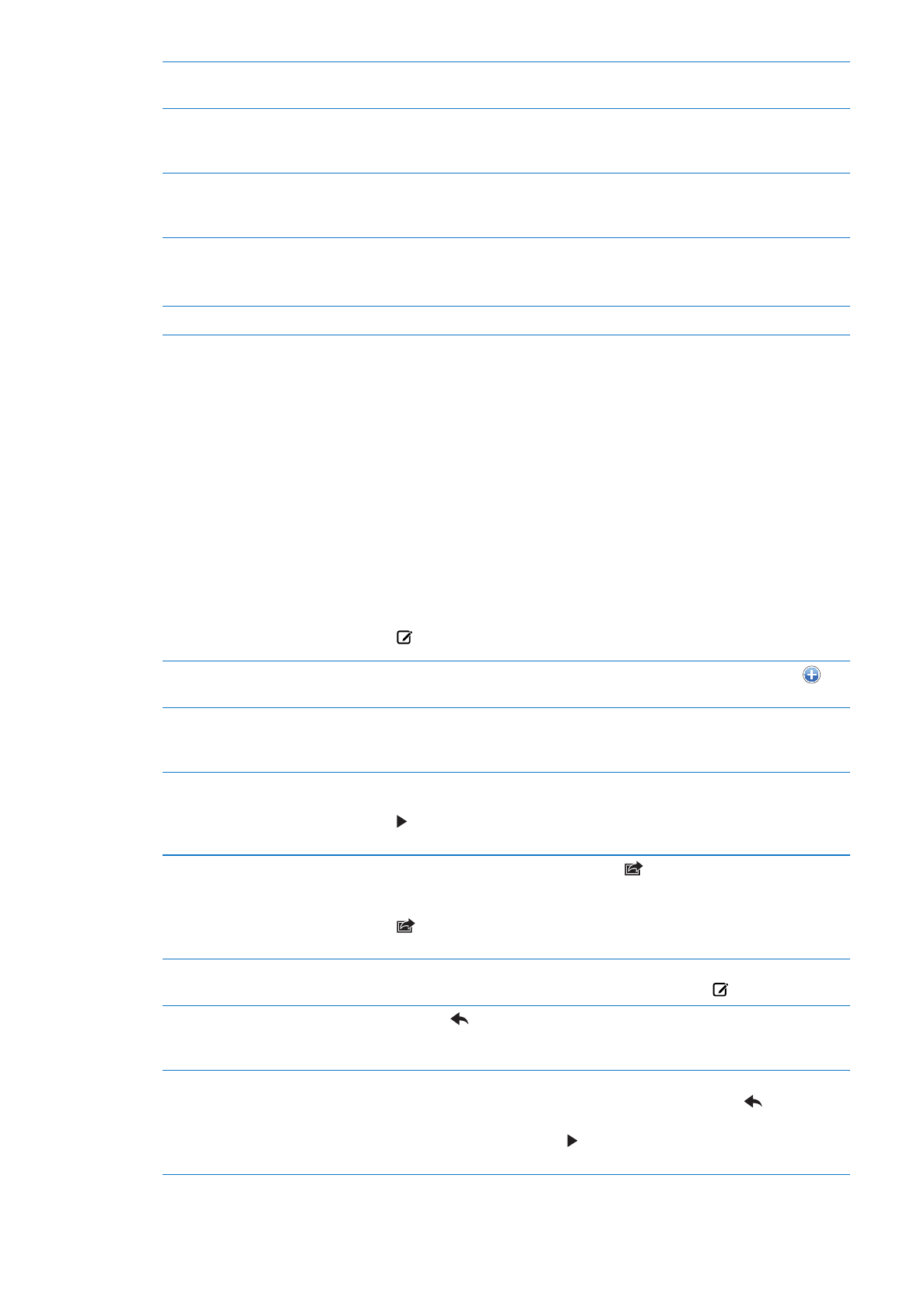
Tekstisarakkeen sovittaminen
näytölle
Kaksoisnapauta tekstiä.
Viestin kaikkien vastaanottajien
katsominen
Napauta Lisätiedot. Näytä vastaanottajan yhteystiedot napauttamalla
nimeä tai sähköpostiosoitetta ja ota sitten henkilöön yhteys napauttamalla
puhelinnumeroa tai sähköpostiosoitetta.
Sähköpostin vastaanottajan
lisääminen yhteystietoluetteloon
Napauta viestiä ja napauta tarvittaessa Lisätiedot-painiketta, niin näet
vastaanottajat. Napauta sitten nimeä tai sähköpostiosoitetta ja napauta
”Luo yhteystieto” tai ”Lisää yhteystietoon”.
Viestin liputtaminen tai
merkitseminen lukemattomaksi
Avaa viesti ja napauta tarvittaessa Lisätiedot. Napauta sitten Merkitse.
Jos haluat merkitä useita viestejä lukemattomiksi, katso ”Sähköpostien
järjestäminen” sivulla 69.
Tapaamiskutsun avaaminen
Napauta kutsua. Katso ”Kutsuihin vastaaminen” sivulla 87.